¿Cansado de pagar por Adobe Creative Cloud? Así lo cancelas
Adobe ofrece varias modalidades de suscripción ya sea para usarlas por grupo o de manera individual. Dentro de sus categorías encontramos Foto, Diseño gráfico, Vídeo, Ilustración, Programas UI y UX, Acrobat y PDF, 3D y RA y Redes sociales. Por ejemplo, dentro de la categoría de Foto, encontramos el apartado de Fotografía, el cual incluye Lightroom, Lightroom Classic, Photoshop y 20 GB de almacenamiento en la nube por tan solo 12.09 euros al mes. También podemos contratarlos de manera individual. Por ejemplo, Premiere Pro, Illustrator o InDesign nos costarían 24.19 euros al mes, cada uno por separado. En el caso de querer contratar toda la suite al completo, su coste alcanza los 60.49 euros al mes.
Estas opciones son especialmente interesantes si necesitamos usar programas como Photoshop, Premiere o Lightroom durante un periodo de tiempo determinado, ya que nos permitirá usarlos ahorrándonos una buena cantidad de dinero. En cambio, si necesitamos usar las aplicaciones a largo plazo, el montante que pagaremos seguramente llegue a ser superior, al que costaría su licencia vitalicia, y es aquí donde Adobe planea su negocio.
Pasos para cancelar la suscripción
En el caso de que nos hayamos apuntado a su versión de prueba o nos hayamos apuntado a algunos de sus planes para particulares y ya no queramos seguir haciendo uso de ella podemos cancelar la suscripción para evitar seguir pagándola.
Eso sí, debemos de tener en cuenta de que, si cancelamos dentro de los 14 días siguientes al pedido inicial, entonces se efectuará un reembolso completo a nuestro favor. En cambio, si cancelamos pasados 14 días, nuestro pago no será reembolsable y el servicio continuará hasta el final del periodo de facturación de ese mes.
Para proceder a la cancelación de los productos contratados debemos de iniciar sesión en la página de Adobe con nuestro nombre de usuario y contraseña.
Esto nos llevará directamente a su página de «Planes y pagos». En la columna de la izquierda seleccionamos Planes para que nos muestre el que tengamos contratado. Ahora haremos clic en el apartado de «Administrar plan» que se encuentra dentro del plan que deseamos cancelar.
Esto hará que aparezca una nueva ventana emergente donde nos mostrará las características de nuestro plan (aplicaciones incluidas, precio, periodo de facturación y almacenamiento en la nube) en la parte izquierda. En la parte derecha, localizamos el apartado de «Finalizar el servicio» que se encuentra en la parte inferior. Aquí pulsamos sobre «Cancelar el plan».
Una vez hecho esto debemos nos aparecerá una nueva pantalla. Aquí debemos de indicar las razones por las cuales queremos realizar la cancelación y hacemos clic en el botón de «Continuar».
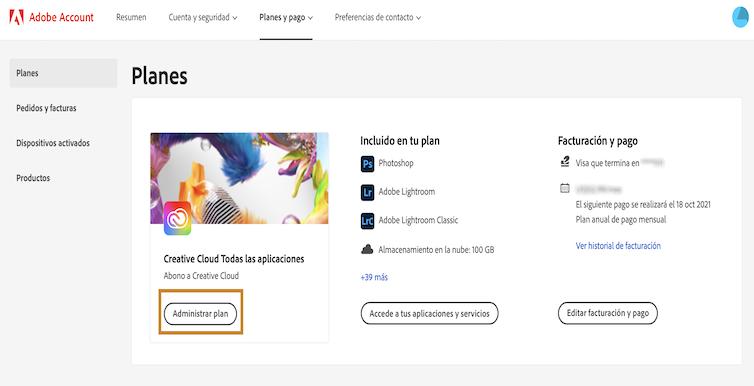
En las pantallas posteriores nos informará de todo aquello que perdemos la cancelar e intentará persuadirnos recomendándonos de que nos acojamos a algunas de sus ofertas. Pulsamos en el botón de «No, gracias», para continuar.
Por último, llegamos la pantalla de «Qué sucederá al cancelar», donde nuevamente los detalles de la cancelación y al plan que afecta. Como estamos convenidos de ello, solo nos queda pulsar en el botón de «Confirmar».
A partir de este momento el plan queda cancelado y no nos cobrarán más. Aparece una pantalla donde nos informa de que seguimos formando parte de la comunidad de Adobe, pudiendo volver a un plan en cualquier momento, y mientras tanto poder seguir teniendo acceso al abono Creative Cloud gratuito. Pulsamos en «Hecho» para cerra la ventana.
Planes de pago y penalización
Como hemos comentado, este modelo de suscripción es ideal para usar los productos que necesitamos solo durante un tiempo. De esta forma, podemos darnos de alta un mes, luego cancelar, posteriormente volvernos a dar de alta y cancelar posteriormente, así las veces que necesitemos. Esto nos permite prescindir de ellos cuando no lo usemos y ahorrarnos dinero. Sin embargo, debemos fijarnos bien antes de contratar un modelo de suscripción ya que el precio puede llevar incluido una permanencia, que en caso de incumplir deberíamos pagar una penalización.
Plan anual y mensual
A la hora de suscribirnos a Adobe Cloud tendremos que elegir una de estas modalidades de planes en función del paquete que vayamos a contratar
Todos los modelos de suscripción nos van a permitir cancelar en cualquier momento, la diferencia las vamos a encontrar en función del momento en que lo hagamos. Para que esto no nos coja por sorpresa, Adobe lo explica en sus términos de suscripción, por lo que es conveniente repasarlos, si bien son pocos los usuarios que lo llevan a cabo. En el caso de que cancelemos dentro de los primeros 14 días, nos reembolsan lo pagado. Pasados eso 14 días, no disfrutaremos de la devolución, pero podemos seguir usándolo hasta el final de la suscripción.
Eso sí, hay que tener cuidado al contratar la opción de «Plan anual, pago mensual», pues según sus términos, al cancelar pasados 14 días se cobrará una cantidad acumulada del 50% en función del tiempo restante para la finalización del contrato. Junto a ello, el servicio dejará de funcionar una vez terminado el periodo de facturación de ese mes. Esto supone una especie de «multa» por romper el contrato antes de tiempo, variando en función del tiempo que quede disponible.
Y es que el modelo de suscripción puede resultar interesante, pero hay que tener cuidado con posibles clausulas ocultas en sus contratos que nos puedan dar algún disgusto. Aun sin leerlos, debemos tener claro que un contrato anual pagado mes a mes seguro que lleva gastos de cancelación, a fin de compensar la rebaja que lleva incluido en el precio.
Cómo evitar la penalización
A la hora de evitar cualquier tipo de sorpresa y tener que pagar la penalización al cancelar es importante que usemos el sentido común. Por ejemplo, no tiene sentido contratar el plan anual si tenemos pensado darnos de baja a los pocos meses, ya que pagaremos una penalización mayor.
Contratar el plan mensual
Por ello, si vamos a usar cualquier producto de forma puntual o desconocemos el tiempo que nos llevará, la mejor opción pasa por contratar la modalidad de pago mensual. Bien es cierto que es una modalidad más cara, pues Photoshop pasaría de costarnos de los 24.19 euros de su plan anual con pago mensual, a los 36,29 euros del plan mensual. Pero a cambio nos permite cancelar cuando queremos sin penalización y si es dentro de los 14 primeros días nos reembolsará el importe íntegro del mes pagado.
Eso sí, este plan no se encuentra disponible para todo el catálogo de Adobe Creative Cloud. Por ejemplo, el pack de Fotografía no incluye esta modalidad de pago. Sí lo encontraremos en aplicaciones individuales como Photoshop, Premiere Pro, o incluso en el pack que incluye todas las aplicaciones de Adobe.
Cambiar de Plan
Otra opción que tenemos para evitar la penaliza pasa por cambiar de plan al que estamos suscriptos. Cuando tenemos una suscripción contratada, podemos cambiar de plan eligiendo otro pack de los que ofrece Adobe. Con ello conseguimos que se actualice la fecha de renovación de la suscripción. A partir de este momento, si cancelamos la suscripción en los primeros 14 días, nos devuelven tanto la fracción de la anterior suscripción como la cuota del nuevo plan.
Eliminar cuenta de Adobe
Si una vez cancelada nuestra suscripción de Adobe decidimos que ya no necesitamos la cuenta y queremos eliminarla por completo también podremos hacerlo. Para ello pulsa en este enlace al apartado de Privacidad. Posteriormente dentro de las opciones que tenemos disponible, debemos desplazarnos hacia la parte inferior de la pantalla, donde encontraremos el apartado de Eliminar cuenta.
Desde aquí podemos solicitar la eliminación permanente de nuestra cuenta en cualquier momento pulsando en el botón de «Continuar».
En la siguiente pantalla nos mostrarán de forma detallada todos los datos que perdemos en caso de proceder. En caso de que estemos de acuerdo volvemos a hacer clic en «Continuar».
Ahora nos aparece una pantalla donde nos solicitará que cancelemos cualquier o suscripción que tuviéramos en la cuenta, en el caso de que existiera algún plan activado. Volvemos a pulsar en «Continuar».
Por último, debemos de realizar una última confirmación y marcar la casilla «Si, entiendo lo que esto significa y quiero eliminar permanentemente esta cuenta de Adobe» y posteriormente pulsar en el botón de «Confirmar la eliminación de la cuenta». Una vez hecho esto la cuenta de Adobe quedará borrada y ya no podremos volver a acceder a ella.
